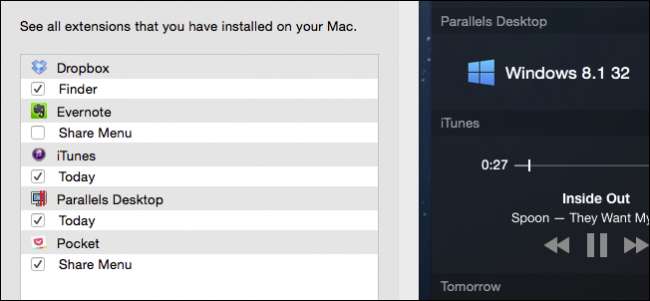
К настоящему времени все мы понимаем концепцию расширений: добавление функций в вашу ОС, телефон или браузер расширяет их функциональность. В OS X тоже есть расширения, вот что вам нужно знать, чтобы они лучше работали на вас.
Честно говоря, в расширении системы Mac OS нет ничего нового. Еще в Системе 7 вы могли добавлять что-то в нее, чтобы еще больше улучшить и расширить ее удобство и полезность.
Например, полоса управления (нижний левый угол на снимке экрана), « обеспечивает легкий доступ к информации о состоянии и управление простыми задачами, такими как разрешение экрана, активность AppleTalk, состояние батареи и т. д., »И может быть дополнительно расширен сторонними модулями.
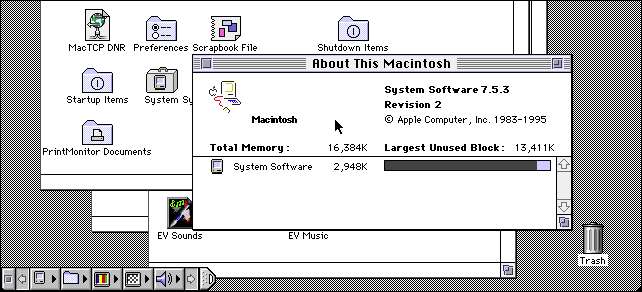
В OS X расширения встроены во всю систему, и ими можно управлять через специальную панель системных настроек. В этой статье мы хотим поговорить о том, где вы увидите расширения в своей системе OS X и как их включить или отключить, если это необходимо.
Настройки расширения
Как вы уже догадались, к панели настроек расширений можно получить доступ, открыв ее из системных настроек или используя Spotlight . Когда вы открываете их, все делится на пять категорий: «Все» (только сторонние расширения), «Действия», «Finder», «Поделиться» и «Сегодня».
Давайте рассмотрим все по порядку, чтобы вы поняли, как все они выглядят и работают на вашем Mac.
Во-первых, вид по умолчанию откроется для всех ваших сторонних расширений. Это результат другого установленного нами программного обеспечения. Под каждым сторонним расширением вы видите, где оно отображается, а также флажок для его включения или отключения.
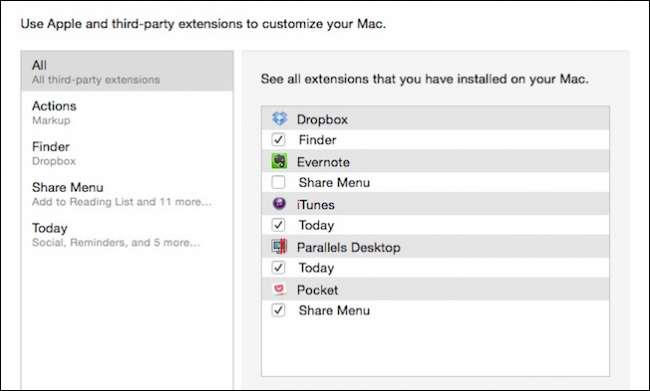
Расширения Actions используются для редактирования или просмотра контента. Здесь наши варианты действий состоят исключительно из «разметки».
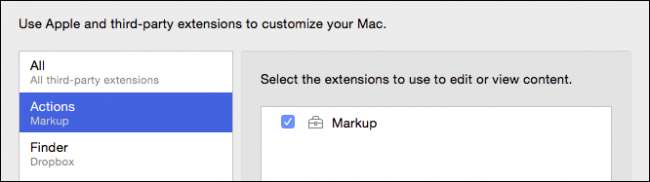
Мы уже говорили о расширении Markup, когда объясняли как пометить вложения изображений в Apple Mail .
Вот расширение Markup в действии (без каламбура) в приложении предварительного просмотра, которое при нажатии дает вам такие вещи, как фигуры, текст и другие элементы управления. Вы также можете использовать его для подписи PDF-файлов .
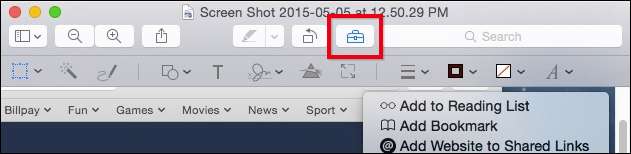
Некоторые приложения будут добавлять расширения в Finder, например, здесь с Dropbox.
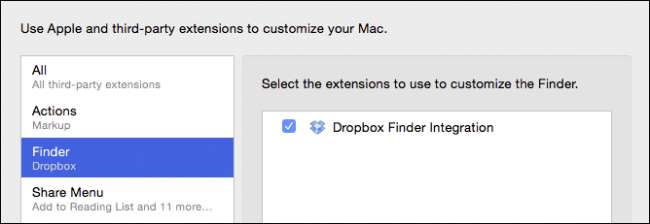
Вы видите, что здесь появляется эта интеграция с Dropbox. Обратите внимание: если вы настроите панель инструментов Finder, вы можете удалить эту кнопку (или любую другую), но это не отключит это расширение.
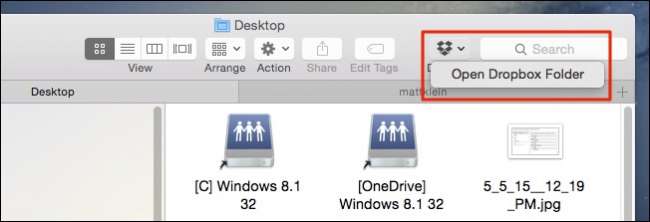
Меню общего доступа, вероятно, знакомо всем, кто использует OS X. Здесь вы можете добавлять или удалять функции в меню общего доступа, которое появляется во всей операционной системе.
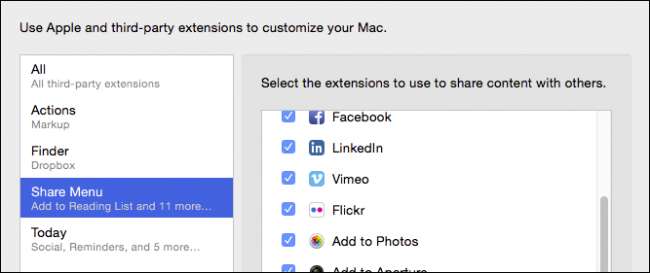
Что приятно, вы можете отключить неиспользуемые учетные записи, чтобы ваше меню общего доступа не было таким длинным и громоздким.
Вот что мы подразумеваем под этим: допустим, мы не используем Twitter или LinkedIn (или другие). В меню «Поделиться» мы можем нажать «Еще» и отключить эти расширения.
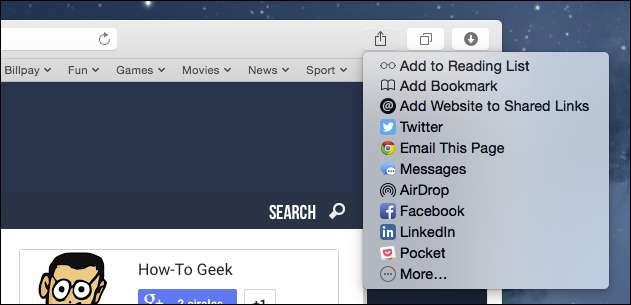
Таким образом, мы получаем гораздо более компактное и легкое меню общего доступа.
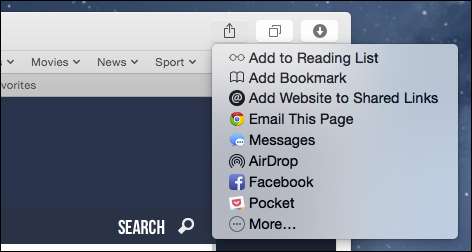
Кроме того, вы можете изменить порядок вещей, щелкнув каждый элемент и перетащив его в том порядке, в котором вы хотите, чтобы он отображался.
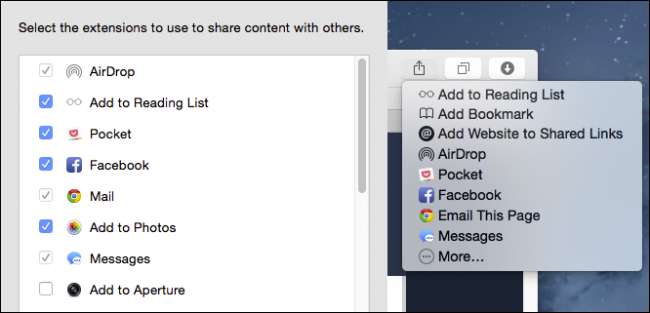
Наконец, есть расширения «Сегодня», которые включают такие вещи, как социальные сети, напоминания, мировое время и т. Д.
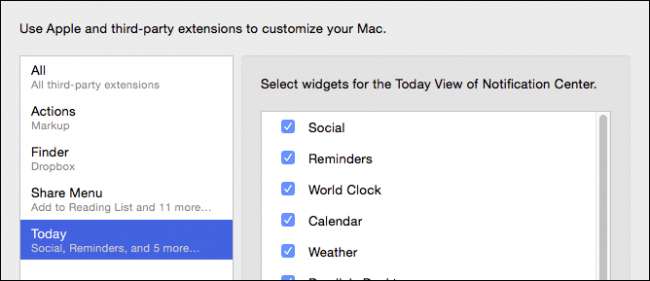
Их можно найти на панели «Сегодня», и опять же, отключение этих виджетов означает, что вы видите только то, что хотите. Таким образом, если вы не занимаетесь акциями и не пользуетесь физическим калькулятором, то на панели «Сегодня» все это необходимо.

OS X предлагает несколько вариантов расширения и раскрытия полезности системы расширений. Когда ты добавить учетные записи в Интернете и социальных сетях например, вы получаете возможность быстро и легко обмениваться контентом из большинства собственных приложений.
То же самое можно сказать и о панели «Сегодня», которая дает вам быструю, наглядную информацию и другие полезные функции. Возможность добавлять и расширять эту функцию придает ей более долгосрочную неотъемлемую ценность.
Затем добавьте стороннюю расширяемость, и все станет более всесторонним и законченным. Мы с нетерпением ждем, чтобы увидеть, что разработчики расширений приложений придумаю в будущем.
Однако на данный момент, если у вас есть какие-либо комментарии или вопросы, которые вы хотели бы добавить, оставьте свой отзыв на нашем форуме обсуждения.







